Il n’est pas nécessaire de dépenser de l’argent dans un logiciel coûteux pour signer électroniquement un document. Avec Google Documents, vous pouvez facilement insérer votre signature dans n’importe quel document, puis l’enregistrer au format PDF, le tout gratuitement. Dans cet article, on vous explique comment faire une signature électronique sur Google Docs.
Pourquoi ajouter une signature digitale sur Google Documents ?
On a tous à un moment donné besoin de signer un document. Qu’il s’agisse d’un contrat, d’un accord ou de tout autre chose, la signature de documents fait partie de la vie quotidienne. Par le passé, cela signifiait imprimer le document, le signer avec un stylo, puis le numériser pour l’envoyer par voie électronique.
Le COVID et le télétravail ont rendu la signature électronique de plus en plus courante dans notre vie. Or, si vous avez déjà eu besoin de signer électroniquement un document, vous savez que cela peut être un peu compliqué. Cependant, il existe désormais un moyen tout à fait simple de le faire avec Google Docs. Et en plus, c’est gratuit !
Comment mettre une signature électronique sur Google Doc ?
La signature manuelle sur Google Documents
Cette méthode est celle que je préfère car elle n’exige le téléchargement et l’installation d’aucune extension. Pas besoin de créer un nouveau compte ou de laisser vos données à un autre service.
Pour la signature manuelle, veuillez suivre cette méthode :
- Ouvrez le document que vous souhaitez signer dans Google Documents.
- Cliquez sur « Insertion » en haut de la page et sélectionnez « Dessin » puis « Nouveau »
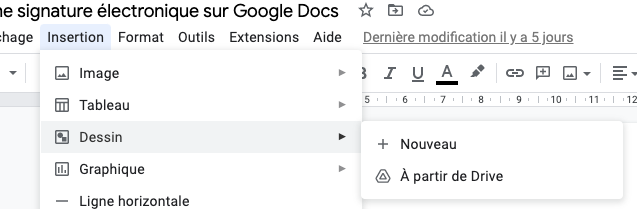
- Sélectionnez « Dessin à main levée » dans les options
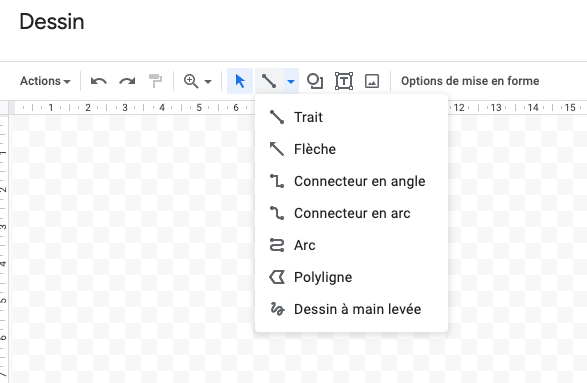
- Cliquez sur « Enregistrer et fermer ». La signature s’insère dans votre doc. Libre à vous de la déplacer comme vous le désirez et de la réduire ou l’augmenter.
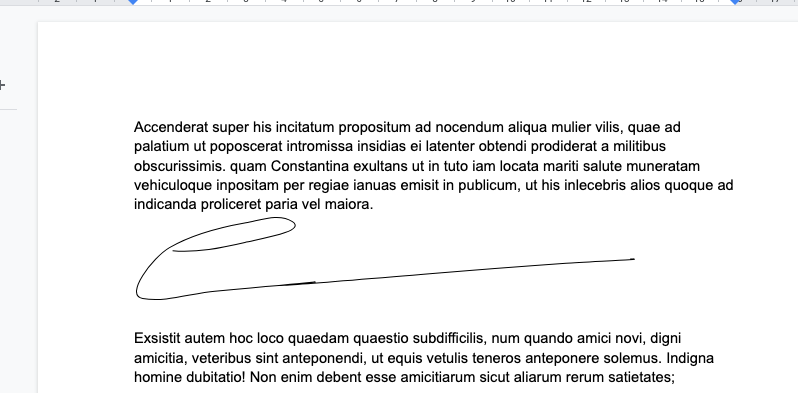
La signature électronique automatisée avec un module complémentaire sur Google Docs
Si vous devez signer régulièrement un document sur Google Docs, il est alors préférable de créer une signature électronique que vous pouvez réutiliser. Il est en effet possible d’utiliser des modules complémentaires pour Google Docs. Il en existe des dizaines et il est très facile de les installer et de les utiliser. Certains sont gratuits, d’autres sont payants. À vous de faire le choix dans cette jungle de modules.
Pour cette solution, suivez les étapes suivantes :
- Ouvrez le document que vous souhaitez signer dans Google Documents. Si vous n’avez pas encore ouvert de document, cliquez sur « Nouveau » dans le coin supérieur gauche et sélectionnez « Document »
- Cliquez sur le menu « Extensions » puis « Modules Complémentaires » et « Télécharger des modules complémentaires »
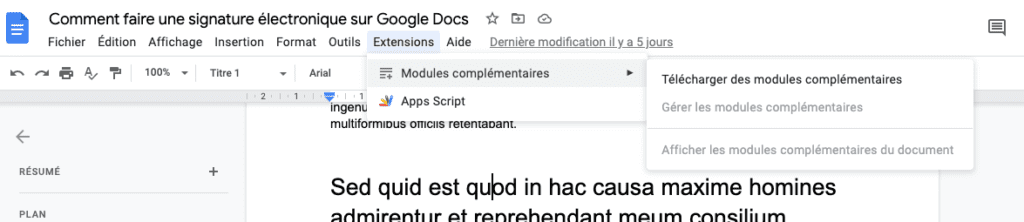
- La fenêtre du Google Workspace Marketplace s’ouvre. Vous pouvez saisir dans le champ de recherche le mot « signature » ou le nom de l’extension que vous aimez (Docusign, Simple Signature, SignRequest, Signature, etc.)
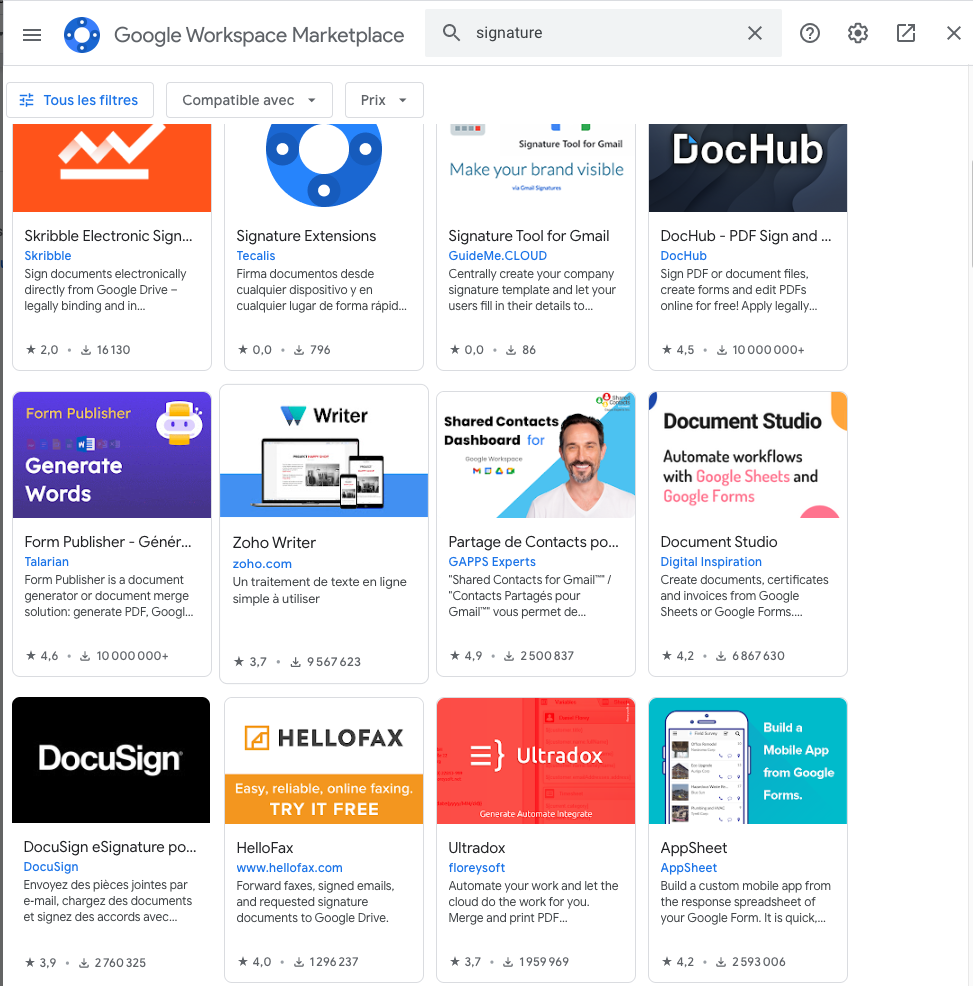
- Cliquez sur « Installer » puis autorisez les diverses demandes de permissions pour gérer vos documents dans Google Drive.
- Vous pouvez alors utiliser le module complémentaire pour Google Documents pour signer ou faire signer des documents depuis le menu « Extensions > Modules complémentaires > Signer avec [ nom de votre extension ]
Précision importante, ces modules complémentaires permettent aussi de signer électroniquement dans d’autres programmes de Google Workspace, comme Google Slides ou Google Sheets.
Conclusion
La signature électronique de documents est un jeu d’enfant avec Google Docs. Ces méthodes sont plus rapides que l’impression et l’envoi de documents par courrier postal. De plus, elles sont plus respectueuses de l’environnement puisque vous n’utilisez pas de papier ! Si vous devez signer un document, profitez de cette fonctionnalité de Google Documents et économisez du temps et des soucis.

